Mold คืออะไร
Mold หรือแม่พิมพ์ ที่ถูกออกแบบมาสำหรับการผลิต ขึ้นรูปต่างๆเช่นพลาสติก เหล็ก ยาง หรือเทียน รวมถึงอีกหลายๆวัสดุ ซึ่งสามารถทำได้จากการ กลึง,CNC,3D Print ,Laser,Handmakeจากไม้,ทราย,ดิน หรือขึ้นอยู่กับการใช้งานในแต่ละด้าน โดยเฉพาะ โมลด์แบบเหล็กที่นิยมในอุตสาหกรรม เนื่องจากมีความแข็งแรงสูง และทนทานต่อความร้อน แต่หากวัสดุที่ใช้ในการขึ้นรูปไม่ได้มีความแข็งมากเกินไปมักจะใช้ 3D Print แทน เนื่องจาก 3D Print ต้นทุนในการผลิตถูกกว่า และสามารถผลิตได้หลากหลายมากกว่ารวมถึงจำนวนในการผลิตโมลด์ โดยไม่เสียดายหากมีความผิดพลาสแตกหัก ซึ่งวันนี้เราได้นำการทำโมลด์ 3D Print เบื้องต้นมาให้สำหรับผู้สนใจ และได้ทำเป็นตัวอย่างให้ดูกัน โดยยกตัวอย่างการทำโมลด์เทียน เพราะการทำโมลด์จะยึดอยู่ 2หลักการคือ โมลด์แข็ง วัสดุอ่อน โมลด์อ่อน วัสดุแข็ง เพราะจะช่วยให้การถอดโมลด์เป็นไปได้ง่ายขึ้น
สิ่งที่ต้องเตรียม
- โหลดโปรแกรม Blender
- หาโมเดล 3D File ที่ต้องการทำโมลด์
- 3D Printer ที่สามารถพิมพ์เส้นยาง TPU ได้ (แนะนำ Flashforge Adventurer 5m พิมพ์เส้นยางดีมากๆ)
- เทียนแท่งสีอะไรก็ได้ หรือ Soy wax ไขถั่วเหลือง
- ไดเป่าลมร้อน (ใครสะดวกนำเทียนไปเวฟหรือต้มแทนได้เช่นกัน)
- น้ำเย็น(เตรียมเมื่อตอนเริ่มทำเทเทียนลงในบล็อค)

Blender
เป็นโปรแกรม Free สำหรับผู้เริ่มต้นแล้วอาจจะมีความยากอยู่สำหรับการใช้งาน แต่หากใช้จนชำนาญแล้วก็จะเข้าใจได้เลยว่า เป็นโปรแกรมที่สุดยอดเลยโปรแกรมนึง ซึ่งโปรแกรมนี้เป็นโปรแกรมที่ฟรี แต่หากอยากสนับสนุนผู้พัฒนาโปรแกรมก็สามารถ Donate ได้ที่เว็ปไซต์ และยังเป็นโปรแกรมที่เป็น Open Source หน้าที่การทำงานของ Blender เป็นได้ทั้งทำงานวาด 3D Model สำหรับพิมพ์ และ Animation เป็นต้น ซึ่งวันนี้เรื่องการทำไฟล์ 3D ของ Blender เราจะไม่ได้มาลงลึก แต่จะสอนในส่วนของคำสั่ง Boolean ซึ่งจะต้องมีไฟล์ 3D เพื่อนำมาทำโมลด์ ถ้าไฟล์พร้อมแล้วเราจะเริ่มการทำเลย
เริ่มโดยทำการ Import File STL เข้ามา ไฟล์ STL หาได้จากการโหลดไฟล์ หรือสร้างไฟล์ขึ้นมา รวมถึงการสแกนไฟล์ หลังจากนั้นเราจะทำการสร้างรูปทรง 4เหลี่ยมขึ้นมาเพื่อเป็นบล็อคสำหรับปั้มโมเดลลงไปหรือเรียกว่า Boolean โดยกดคลิ๊กขวา และเลือก Mesh จากนั้้นเลือกรูปทรงที่ต้องการ แต่ครั้งนี้เราจะโชว์ในรูปทรง 4 เหลี่ยมก่อนและทำการ Move และปรับสเกล
เลือก Select ที่โมเดลที่เราจะใช้ จะขึ้นแท๊บด้านขวาขึ้นมา รวมถึงแท๊บย่อย ให้เลือกที่ ViewPort Display และเปลี่ยนที่ช่อง Display As เป็น Wire เพื่อเป็นการบอกว่าจะใช้โมเดลนี้ในการทำ Boolean เป็นหลัก
ขั้นตอนต่อไปให้เลือก Select รูปร่าง 3D ที่เลือกเสริมมา หรือทรงสี่เหลี่ยมของเราและไปที่รูปประแจด้านล่างและเลือก Add Modifier จะมีคำสั่งมากมายออกมาให้เราใช้งาน วันนี้เราจะเลือกที่ Boolean หลังจากกดแล้วจะขึ้นหน้าต่างขึ้นมา ให้กดที่ตัวแรก Differenc และแท๊บที่ Object เลือกหาโมเดลที่เราจะใช้งาน ในขั้นตอนการทำ Boolean เป็นอันเสร็จ แนะนำเบื้องต้นการทำ ถ้าเราทำ Mold ที่ต้องเทของเหลวลงไป ควรทำช่องสำหรับใส่ของเหลวด้วย
หลังจากเสร็จแล้ว ทำการเรียงโมเดลให้สวยงาม เพราะการที่เราจัดเรียงไม่ดีอาจจะทำให้เวลานำเข้า Slicer จะต้องมีขั้นตอนเพิ่ม เพราะฉนั้นจัดเรียงวางให้ดีก่อน Export Stl
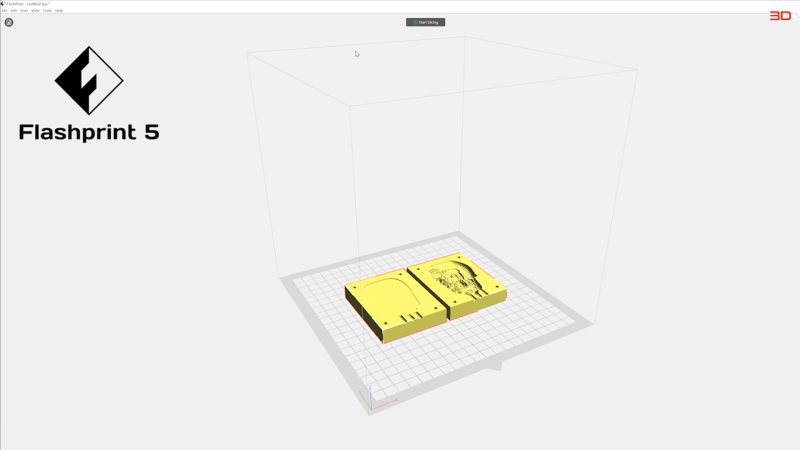
ขั้นตอนนี้ได้ให้ทำการเปิด Slicer Flashprint 5 ขึ้นมาและนำไฟล์ที่ได้จากการ Export ใน Blender ใส่เข้ามา หลังจากนั้นทำการเลือกเครื่องที่จะพิมพ์ โดยครั้งนี้เราได้เลือกใช้เครื่อง Flashforge Adventurer 5m เนื่องจากต้องการพิมพ์เส้น Filament ที่มีความยืดหยุ่นบิดงอได้ อย่าง Tpu 95A หรือ Elastic Filament

3D Printer ที่ออกแบบมาให้รองรับกับความเร็วจาก 0-600mm/s นับว่าเป็นตัวที่เร็วและเสถียรมากๆ โดยมีอัตราเร่งสูงสุดที่ 20,000mm/s Flashforge Adventurer 5m ใช้งานง่าย ไม่ต้องติดตั้งให้ยุ่งยากเพียงแกะกล่องสามารถใช้งานได้เลย และยังมีระบบ Auto leveling การปรับฐานพิมพ์อัตโนมัติ ที่สามารถเลือกแบบ Manual เองได้ ต่างจากหลายรุ่นที่บังคับ Auto โดยไม่ระวังเรื่องการใช้งานในอนาคต และหัวฉีดสามารถถอดเปลี่ยนได้ง่ายและไวมากโดยไม่ต้องมีอุปกรณ์อื่นๆเลย ทำให้สามารถใช้งานได้ตั้งแต่ผู้เริ่มต้นไปถึงระดับมืออาชีพ
การเลือกโปรไฟล์เส้น Filament Elastic ก็แสนง่าย เพียงแค่เปลี่ยน Material Type จาก PLA เป็น TPU 95A หรือใครใช้เส้นอื่นๆก็ใช้โปรไฟล์ของเส้นที่ใกล้กันจากนั้นให้ทำการลดหรือเพิ่มอุณหภูมิแทน และในส่วนอื่นๆก็สามารถปรับได้ตามใจชอบเลย แต่เนื่องจาก Mold นี้ของเราต้องการให้บัดงอง่าย รวมถึงเป็นระนาบอยู่แล้วเลยใช้ค่า Defalt ทั้งหมดนั่นเอง หลังจากทำการสไลด์เสร็จก็ส่งงานผ่าน Wifi ได้เลย

หัวฉีดทำความร้อนได้ถึง 280℃
นอกจากความเร็วของการพิมพ์แล้วหัวพิมพ์เองยังสามารถทำความร้อนได้ 280℃ และหัวฉีดแบบพัดลมคู่ การชดเชยการสั่นสะเทือน ซึ่งทำให้รองรับ เส้นได้หลากหลาย รวมถึงเส้น Composit ที่ต้องการความร้อนสูงอย่าง PLA-CF , PETG-CF และนอกจากนี้เป็นหัวฉีดแบบ Direct Drive Extruder ที่สามารถใช้งานเส้น TPU หรือเส้น Elastic ได้
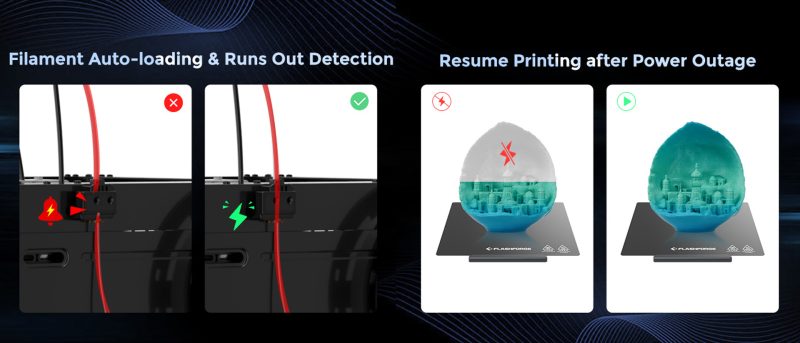

เซ็นเซอร์และการเชื่อมต่อ
พื่อให้ทุกอย่างทำงานได้ เราถือว่าต้องมีเซ็นเซอร์ตรวจจับการสั่นสะเทือนเพื่อปรับเทียบเครื่อง นอกจากนี้ยังมีเซ็นเซอร์ที่เป็นมาตราฐานคือวัดการไหลของเส้น Filament ด้วย
การเชื่อมต่อระหว่างผู้ใช้และเครื่อง Flashforge Adventurer 5m เป็นไปได้อย่างง่ายดายด้วยหน้าจอสัมผัสสีขนาด 4.3 นิ้ว พร้อม Wifi + Ethernet และ USB ช่วยให้มีตัวเลือกในการเชื่อมต่อ รวมถึงการทำงานผ่าน Cloud
จะเห็นได้ว่า TPU หรือ Elastic ทำได้ดีและสมูทมากๆ ไม่มีการติดหรือเสียใดๆ

หลังจากที่เราได้โมเดลมาแล้วต่อไปที่ต้องเตรียมคือไดเป่าลมร้อน หรือบางคนจะใช้หม้อต้ม หรือเข้าเวปก็ได้ ในขั้นตอนนี้แนะนำให้เตรียมน้ำเย็นไว้ด้วยเลย เมื่อเทียนของเราหยอดเข้าโมลด์เมื่อไหร่ให้ทำการน็อคทันทีและแช่ไว้ในน้ำเย็นจนกว่าจะเย็นสนิทแล้วค่อยแกะออกมา




Showing all 4 results
-
 HotWifiDirect Drive
HotWifiDirect DriveFlashforge Adventurer 5M
14,900.00 ฿ Select options This product has multiple variants. The options may be chosen on the product page -
 HotWifiCamDirect Drive
HotWifiCamDirect DriveFlashforge Adventurer 5M Pro
24,900.00 ฿ Select options This product has multiple variants. The options may be chosen on the product page -
 HotWifiCamDirect Drive
HotWifiCamDirect DriveFlashforge Guider 3 Ultra HighSpeed 3D Printing
Original price was: 239,000.00 ฿.139,000.00 ฿Current price is: 139,000.00 ฿. Add to cart -
 WifiCam2-Extruders
WifiCam2-ExtrudersFlashforge Creator 4s
Original price was: 359,000.00 ฿.329,000.00 ฿Current price is: 329,000.00 ฿. Add to cart

